Lesson 094 - AVERATEIF関数について
Yujiro Sakaki
榊裕次郎の公式サイト – Transparently
グラフを作成したら、サイズの微調整を行う必要があります。
上にグラフを置いて、表を下を置きたい! という場合があったら、罫線とグラフの位置を揃えないとバランスが悪くなり、せっかく細かに作成したグラフでも印象が悪くなってしまいます。
表とグラフがずれていると、すこし雑多な感じがしますよね。
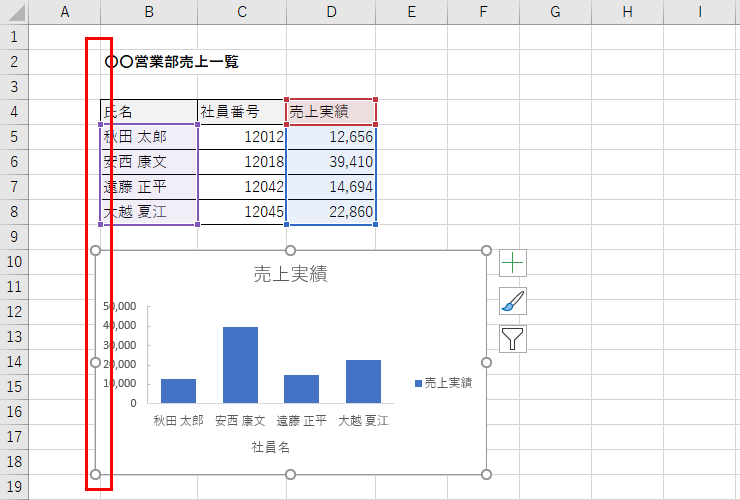
こちらは[ALT]キーを押しながらグラフを移動すると、ワークシートのシステム罫線(印刷されない灰色のセルを囲う線)に吸着します。
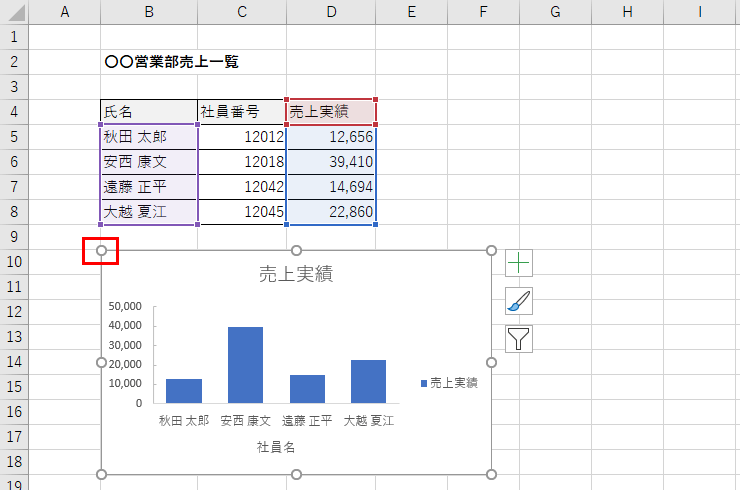
続いて、グラフの縦横比を崩さない設定をしてみましょう。
グラフエリアを右クリックするときは、グラフタイトルの左右のスペースで右クリックするといいでしょう。 こちらより、グラフエリアの書式設定を選択します。
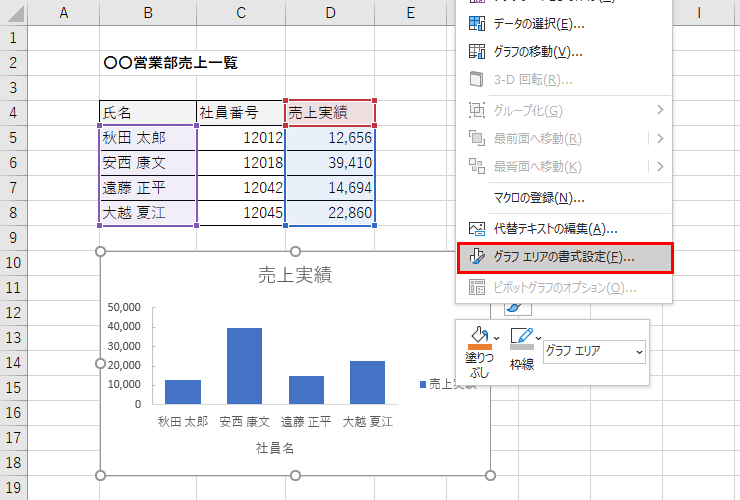
右側の書式設定にて、[サイズとプロパティ]に切り替えます。縦横比を固定する、にチェックを入れると、表示比率が固定された状態で拡大縮小操作をすることができます。
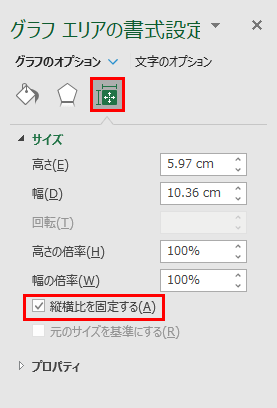
ワークシートに表を置くときは、このようにして細かい設定をすることで見栄えのいい、整列されたグラフを表示させることができます。
グラフを[ALT]キーで動かす、という操作はあまり知られていないので、こちらを一読された方たちは忘れずにこの操作をして、グラフをシステム罫線に吸着させてください。
[char no=”1″ char=”さえちゃん1”]表示する位置とサイズをしっかり決めないと、せっかくわかりやすいグラフを作成しても台無しになってしまいますからね。最後まで見た目にこだわるという意識は常に重要です。[/char]